发布时间:2016-02-23 17: 31: 25
MindMapper 16中文版演示选项设置中包含了我们在进行导图演示,播放幻灯片时的基本常用设置。下面小编就在本篇MindMapper教程中将MindMapper 16演示选项设置进行分析,希望对你的使用有所帮助。
打开MindMapper 16中文版后,绘制导图,切换至演示模式后,能够在工具栏中找到选项按钮。

打开选项设置,第 一项为灰阶显示卡,我们一般不需要进行设置上的更改,需要注意的是以下几项。
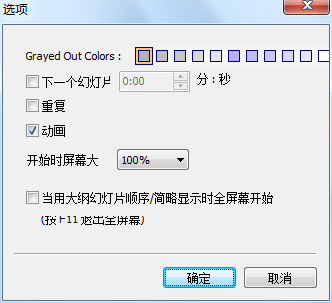
我们可以点击选择播放幻灯片的模式。
下一个幻灯片:逐次播放幻灯片,我们可以设置播放幻灯片的时间间隔,将会自动进行播放。
重复:一般演示模式中的幻灯片播放结束就会自动退出回到导图界面,重复则是可以再次回到第 一张幻灯片进行循环播放。
动画:以动画模式播放幻灯片,而不是平铺直叙的直接跳转。
这里还有一点需要补充的是,我们可以将这三种模式进行混搭,可以在动画播放时设定自动播放的时间,也可以进行重复,是多项选择。
开始时屏幕:就是我们进行播放幻灯片时的窗口大小,100%则为全屏模式,用户可以根据需求自行调整。
更多MindMapper中文版思维导图软件操作内容,可点击MindMapper教程查询需要内容。
展开阅读全文
︾